万梅资源网 Design By www.ubjie.com
共分享两个,一个是俄罗斯音乐播放软件 AIMP 5.30 Build 2541 + x64 中文多语免费版,另一个是它的皮肤编辑器,可以自己制作自己想要的播放器皮肤。
前段时间论坛有一个歌单下载器,可以配合这个软件使用,本人接触AIMP差不多是在10年前,当时千千静听被收购后的平替,内存占用少,界面干净整洁。(程式在执行的时候内存占用得非常少,缩小到系统列之后,只占用约 3 到 4 MB 而已。)
下载地址:https://www.123pan.com/s/K72UVv-GoIWv.html提取码:6666
一、 AIMP 5.30
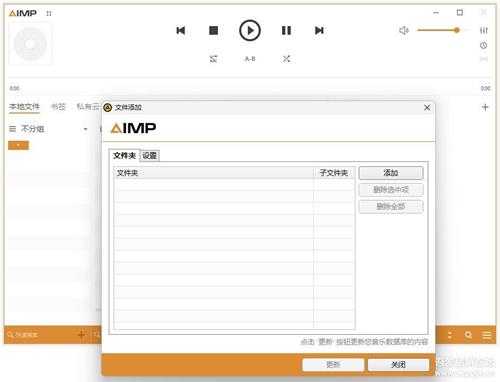
AIMP 支持格式
AIMP 除了支持 MP1, MP2, MP3, MPC, MP+, AAC, AC3, WavPack, Speex, WAV, CDA, WMA, S3M, XM, MOD, IT, MO3, MTM, UMX 各种常见的音乐格式之外,还支援一些较特殊的格式,像是 .APE、.OGG、.FLAC、.ACC 等等。
AIMP 基本功能
等化器
就像 Winamp 一样,AIMP 也内建了等化器 (Equalizer),并且也提供了一些预先设定好的等化值,像是重高低音、金属音乐、流行音乐、摇滚乐、爵士乐、古典音乐等等…
面板更换
AIMP 提供了面板更换功能,当用腻了同一个面板的时候可以随换掉。官网提供的面板样式虽然不多,但其中有几个是满不错的,等一下会介绍到。在这里我想强调的是面板颜色自订功能。下面的撷图里有一个颜色棒,使用者可以把面板设定成自己喜欢颜色。
播放进度记忆
在播放音乐的时候如果直接关闭程式的话,下一次开启程式时会直接从上一次的播放进度开始播放。对于一张专辑没办法一次听完的人来说,这个功能很实用。
支援多重播放列表
除了自家的播放列表 .plc 之外,AIMP还支援 .pls (Winamp 播放列表) 以及 .m3u (M3U 播放列表),因此之前使用 Winamp 建立的播放列表就不必担心无法使用。
支援 Unicode 的 ID3 标签
就算是日文歌曲也不会显示乱码。
完全支援 .APE 音乐档案
AIMP 内建 Monkey’s Audio 解码器,可播放 .ape 档案。如果有相对应的 .cue 档案 (记录音轨资讯的文字档) 的话也不用担心,因为 AIMP2 同样内建了 Cue Reader,只要把 .cue 档案拉到播放列表就可以聆听 .ape 音乐档了。
广播录制
只要知道网路广播的正确网址,AIMP 便可以将广播录制为 MP3 或是 WAV 格式的档案。
支援以热键操控播放
AIMP 提供相当大范围的热键自订功能,因此完全不必用滑鼠也可以轻松操作。
多样化的播放列表
在 AIMP 中,播放列表可以是单纯地只显示歌手、歌曲以及歌曲时间,或是也可以使用被称之为“新样式的播放列表”而进阶地显示每首歌曲更详细的资讯。预设是会以新样式显示,但如果还是喜欢单纯的播放列表则可以到“选项->界面的播放列表->取消勾选”使用新样式的播放列表””即可。
AIMP2播放器除了音乐播放以外,还附带了标签编辑器、音频转换器声音记录器曲库四个强大的附加工具。
AIMP 播放器是一款功能强大、易于操作、界面美观的音乐播放器,可以满足用户的不同需求,是一款值得推荐的音乐播放器。
二、AIMP 皮肤编辑器 AIMP Skin Editor
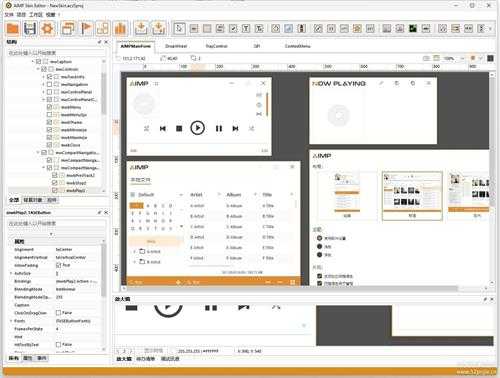
AIMP 皮肤编辑器是一款可靠的设计应用程序,可让您为 AIMP(一款综合性多媒体播放器)自定义皮肤。该工具使您能够管理从实用程序按钮到美学特征的每个小细节。您可以使用程序为您提供的默认模板。
为您最喜欢的多媒体播放器构建 GUI
AIMP 皮肤编辑器易于使用,其选项卡式界面使您可以轻松地同时控制多个图形元素。因此,您可以从专用选项卡编辑播放器的主界面,然后切换到重新设计 DropWheel、托盘、QFI 详细信息或上下文菜单。
工作区分为两个区域,一个是一般预览区域,另一个是允许您查看最小细节的放大镜工具。此工具会在光标尖端显示图像,无论您是在程序窗口内还是在桌面的其余部分移动它。
直观的界面划分
AIMP 皮肤编辑器的主窗口分为工作区、工具栏和侧面板,可让您快速访问其他功能。您可以轻松访问自定义元素提供程序并在您的设计中集成新的图形细节,例如透明度、搜索栏或助手。
左侧面板可让您查看设计中每个元素的结构并逐个修改,而右侧面板显示对象属性。您可以从放大镜工具切换到调试控制台并观察活动日志。
TASE 函数和构建器
AIMP 皮肤编辑器的工具栏包含多个 TASE 功能,例如动画师、效果控制器、艺术编辑器或显示管理器。此外,您可以轻松访问设计功能,创建按钮、菜单、文本框、频谱显示、波形显示或仪表。构建工具允许您手动或自动导出设计并将其应用于播放器。
前段时间论坛有一个歌单下载器,可以配合这个软件使用,本人接触AIMP差不多是在10年前,当时千千静听被收购后的平替,内存占用少,界面干净整洁。(程式在执行的时候内存占用得非常少,缩小到系统列之后,只占用约 3 到 4 MB 而已。)
下载地址:https://www.123pan.com/s/K72UVv-GoIWv.html提取码:6666
一、 AIMP 5.30
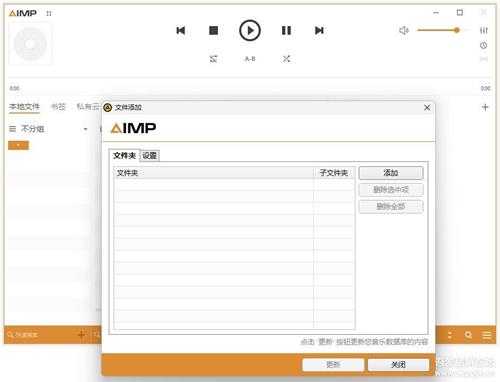
1_看图王.jpg
AIMP 支持格式
AIMP 除了支持 MP1, MP2, MP3, MPC, MP+, AAC, AC3, WavPack, Speex, WAV, CDA, WMA, S3M, XM, MOD, IT, MO3, MTM, UMX 各种常见的音乐格式之外,还支援一些较特殊的格式,像是 .APE、.OGG、.FLAC、.ACC 等等。
AIMP 基本功能
等化器
就像 Winamp 一样,AIMP 也内建了等化器 (Equalizer),并且也提供了一些预先设定好的等化值,像是重高低音、金属音乐、流行音乐、摇滚乐、爵士乐、古典音乐等等…
面板更换
AIMP 提供了面板更换功能,当用腻了同一个面板的时候可以随换掉。官网提供的面板样式虽然不多,但其中有几个是满不错的,等一下会介绍到。在这里我想强调的是面板颜色自订功能。下面的撷图里有一个颜色棒,使用者可以把面板设定成自己喜欢颜色。
播放进度记忆
在播放音乐的时候如果直接关闭程式的话,下一次开启程式时会直接从上一次的播放进度开始播放。对于一张专辑没办法一次听完的人来说,这个功能很实用。
支援多重播放列表
除了自家的播放列表 .plc 之外,AIMP还支援 .pls (Winamp 播放列表) 以及 .m3u (M3U 播放列表),因此之前使用 Winamp 建立的播放列表就不必担心无法使用。
支援 Unicode 的 ID3 标签
就算是日文歌曲也不会显示乱码。
完全支援 .APE 音乐档案
AIMP 内建 Monkey’s Audio 解码器,可播放 .ape 档案。如果有相对应的 .cue 档案 (记录音轨资讯的文字档) 的话也不用担心,因为 AIMP2 同样内建了 Cue Reader,只要把 .cue 档案拉到播放列表就可以聆听 .ape 音乐档了。
广播录制
只要知道网路广播的正确网址,AIMP 便可以将广播录制为 MP3 或是 WAV 格式的档案。
支援以热键操控播放
AIMP 提供相当大范围的热键自订功能,因此完全不必用滑鼠也可以轻松操作。
多样化的播放列表
在 AIMP 中,播放列表可以是单纯地只显示歌手、歌曲以及歌曲时间,或是也可以使用被称之为“新样式的播放列表”而进阶地显示每首歌曲更详细的资讯。预设是会以新样式显示,但如果还是喜欢单纯的播放列表则可以到“选项->界面的播放列表->取消勾选”使用新样式的播放列表””即可。
AIMP2播放器除了音乐播放以外,还附带了标签编辑器、音频转换器声音记录器曲库四个强大的附加工具。
AIMP 播放器是一款功能强大、易于操作、界面美观的音乐播放器,可以满足用户的不同需求,是一款值得推荐的音乐播放器。
二、AIMP 皮肤编辑器 AIMP Skin Editor
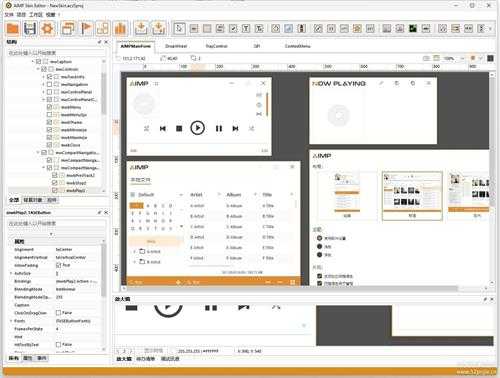
2.jpg
AIMP 皮肤编辑器是一款可靠的设计应用程序,可让您为 AIMP(一款综合性多媒体播放器)自定义皮肤。该工具使您能够管理从实用程序按钮到美学特征的每个小细节。您可以使用程序为您提供的默认模板。
为您最喜欢的多媒体播放器构建 GUI
AIMP 皮肤编辑器易于使用,其选项卡式界面使您可以轻松地同时控制多个图形元素。因此,您可以从专用选项卡编辑播放器的主界面,然后切换到重新设计 DropWheel、托盘、QFI 详细信息或上下文菜单。
工作区分为两个区域,一个是一般预览区域,另一个是允许您查看最小细节的放大镜工具。此工具会在光标尖端显示图像,无论您是在程序窗口内还是在桌面的其余部分移动它。
直观的界面划分
AIMP 皮肤编辑器的主窗口分为工作区、工具栏和侧面板,可让您快速访问其他功能。您可以轻松访问自定义元素提供程序并在您的设计中集成新的图形细节,例如透明度、搜索栏或助手。
左侧面板可让您查看设计中每个元素的结构并逐个修改,而右侧面板显示对象属性。您可以从放大镜工具切换到调试控制台并观察活动日志。
TASE 函数和构建器
AIMP 皮肤编辑器的工具栏包含多个 TASE 功能,例如动画师、效果控制器、艺术编辑器或显示管理器。此外,您可以轻松访问设计功能,创建按钮、菜单、文本框、频谱显示、波形显示或仪表。构建工具允许您手动或自动导出设计并将其应用于播放器。
万梅资源网 Design By www.ubjie.com
广告合作:本站广告合作请联系QQ:858582 申请时备注:广告合作(否则不回)
免责声明:本站资源来自互联网收集,仅供用于学习和交流,请遵循相关法律法规,本站一切资源不代表本站立场,如有侵权、后门、不妥请联系本站删除!
免责声明:本站资源来自互联网收集,仅供用于学习和交流,请遵循相关法律法规,本站一切资源不代表本站立场,如有侵权、后门、不妥请联系本站删除!
万梅资源网 Design By www.ubjie.com
暂无评论...
